手机USB共享网络,轻松让电脑连接上网
作者:佚名 来源:未知 时间:2024-10-30
在移动互联网时代,手机已成为我们日常生活中不可或缺的一部分,它们不仅具备强大的通信功能,还往往充当着移动数据中心的角色。有时,当我们身处没有Wi-Fi覆盖的环境,却急需电脑访问网络时,利用手机的USB连接功能使电脑上网便成为了一个实用的解决方案。本文将从多个维度探讨如何通过手机USB使电脑上网,包括准备工作、操作步骤、注意事项以及适用场景,帮助您快速掌握这一技能。

一、准备工作
1. 硬件要求
智能手机:确保您的手机支持移动数据网络(如4G/5G)和USB调试功能。大多数现代智能手机都满足这些条件。

数据线:一条质量可靠的USB数据线,最好是原装或经过认证的,以保证数据传输的稳定性和安全性。

电脑:具有USB接口的电脑,无论是台式机还是笔记本均可。
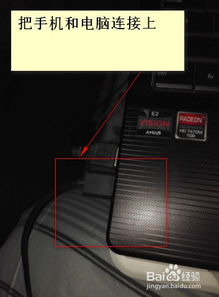
2. 软件设置
手机设置:开启手机的USB调试模式。这通常在“设置”->“关于手机”->“版本号”连续点击数次(根据手机品牌不同而异,会出现“您已处于开发者模式”提示),然后返回上一级菜单,找到“开发者选项”,开启“USB调试”。
电脑准备:根据手机操作系统(如Android或iOS),您可能需要下载并安装相应的驱动程序或软件(如Android的ADB工具、iOS的iTunes等),但对于大多数Android设备,Windows系统往往能自动识别并安装驱动。
二、操作步骤
对于Android设备
1. 连接手机与电脑:使用USB数据线将手机与电脑相连。
2. 选择连接模式:手机上会弹出连接方式选择,选择“传输文件”或“仅充电”(部分手机可能没有这个选项,直接下一步)后,在手机通知栏中可能会再次出现USB连接方式的选择,此时选择“USB网络共享”或“Internet共享”(具体名称可能因手机型号而异)。
3. 确认共享:确认手机上的网络共享设置,并等待电脑自动配置网络。在某些情况下,您可能需要在电脑上手动设置网络连接,选择“网络和共享中心”->“更改适配器设置”,找到新出现的“Remote NDIS based Internet Sharing Device”或类似名称的网络适配器,右键选择“属性”,设置IPv4或IPv6属性为自动获取。
4. 测试连接:打开浏览器或其他网络应用,测试是否能正常上网。
对于iOS设备
iOS设备通过USB直接为电脑提供网络支持较为复杂,通常需要使用第三方软件或硬件解决方案,如使用iPhone的个人热点功能并通过Wi-Fi连接电脑(虽然这不是纯粹通过USB的方式),或者借助特定的硬件适配器来实现。但这里我们提供一种间接的方法,即利用iPhone的热点功能:
1. 开启个人热点:在iPhone的“设置”->“蜂窝移动网络”中开启“个人热点”。
2. 电脑连接热点:在电脑上搜索可用的Wi-Fi网络,找到并连接您的iPhone热点。
3. 验证连接:同上,通过浏览器或其他网络应用测试连接。
三、注意事项
1. 流量消耗:使用手机为电脑提供网络时,请注意监控数据使用量,避免不必要的流量消耗导致额外费用。
2. 安全性:确保手机和电脑都安装了最新的安全软件,防止在数据传输过程中被恶意软件攻击。
3. 稳定性:网络连接的稳定性受多种因素影响,包括手机信号强度、USB线质量、电脑配置等,遇到问题时尝试更换环境或设备。
4. 电量管理:手机在为电脑提供网络时可能会加快电量消耗,请确保手机电量充足或连接充电器。
四、适用场景
旅行途中:在没有Wi-Fi覆盖的旅行地点,如酒店房间、火车或飞机上,通过手机USB共享网络,让电脑也能畅游网络。
紧急办公:在户外或临时办公场所,需要紧急访问网络资料或进行远程会议时,手机USB网络共享成为快速解决方案。
网络测试:对于网络工程师或IT人员来说,使用手机USB网络共享可以作为一种快速测试网络配置或应用的手段。
共享资源:家庭成员或同事间,在只有一个设备能接入移动网络的情况下,可以通过手机USB共享,让其他设备也能联网。
总之,通过手机USB使电脑上网是一种便捷且实用的方法,尤其在紧急或特定场景下能够发挥重要作用。只需简单几步设置,就能让您的电脑在没有Wi-Fi的环境中也能畅游互联网。希望本文的详细指导能帮助您轻松掌握这一技能。
- 上一篇: 如何正确使用干粉灭火器来应对初期火灾?
- 下一篇: 设置QQ五笔输入法为纯五笔输入模式的方法
































